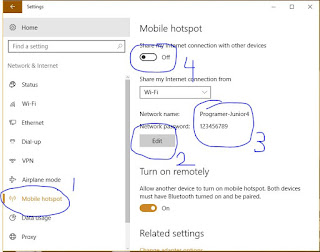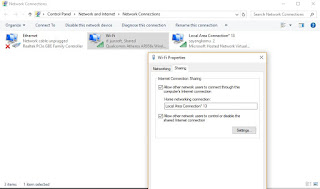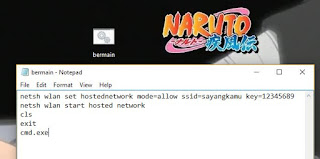Error pada windows 10 itu sangat beragam dan penyebabnya pun beragam pula. Semisal gagal connet ke wifii id tapi bisa connect ke wifii rumahan, Error saat menjalankan suatu aplikasi ataupun lainya.
Disini saya akan membahas sebuah error/bug windows Hostednetwork tidak bisa dijalankan. Contohnya seperti gambar dibawah ini.
Error ini dialami teman saya dan dia memilih untuk install ulang laptopnya sebagai solusinya. Padahal ada cara lain yang lebih efektif dan aman. Berikut akan saya jelaskan cara mengatasi error tersebut.
Error/bug windows Hostednetwork tidak bisa dijalankan ini disebabkan karena driver Microsoft Hosted Network Virtual Adapternya didisable. Pelakunya bisa jadi user atau aplikasi yang barusaja anda install.
Pertama tama coba test dulu apakah drivernya tersedia di laptop anda. dengan cara
1. Buka cmd.
2. Ketikkan perintah "netsh wlan show driver"
3. Check apakah Pilihan hosted Network supported memiliki nilai yes. jika no berarti errornya berada disitu.
Solusi dari masalah ini adalah dengan meEnable driver Microsoft Hosted Network Virtual Adaper. Untuk langkah langkahnya sebagai berikut.
1. Buka device manager. dengan klik kanan pada windows lalu klik device manager.
2. Pilih tab view lalu centang Show Hidden Devices
3. Lalu Klik kanan pada Microsoft Hosted Network Virtual Adaper.
4. Klik Enable.
Lalu coba aktifkan jaringan adhoc anda dengan mengetikkan "netsh wlan start hostednetwork" pada cmd. jika muncul kalimat "the hosted network started." berarti jaringan adhoc anda berhasil dibuat.
Untuk membagi koneksi jaringan dengan jaringan adhoc anda bisa membaca artikel saya tentang Fitur hotspot pada windows 10. Dan sekian artikel saya tentang cara memperbaiki hosted network tidak berjalan semoga bisa membantu masalah teman teman di rumah.
Sumber:http://stackoverflow.com/questions/18182084/cant-start-hostednetwork
Disini saya akan membahas sebuah error/bug windows Hostednetwork tidak bisa dijalankan. Contohnya seperti gambar dibawah ini.
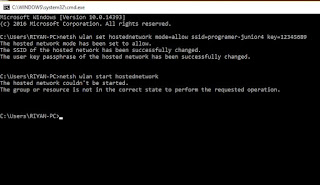 |
| Hosted Network tidak bisa diberjalan |
Error ini dialami teman saya dan dia memilih untuk install ulang laptopnya sebagai solusinya. Padahal ada cara lain yang lebih efektif dan aman. Berikut akan saya jelaskan cara mengatasi error tersebut.
Error/bug windows Hostednetwork tidak bisa dijalankan ini disebabkan karena driver Microsoft Hosted Network Virtual Adapternya didisable. Pelakunya bisa jadi user atau aplikasi yang barusaja anda install.
Pertama tama coba test dulu apakah drivernya tersedia di laptop anda. dengan cara
1. Buka cmd.
2. Ketikkan perintah "netsh wlan show driver"
3. Check apakah Pilihan hosted Network supported memiliki nilai yes. jika no berarti errornya berada disitu.
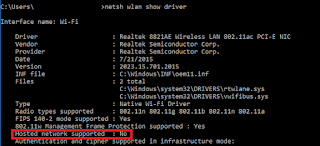 |
| Hosted network Supported bernilai No |
Solusi dari masalah ini adalah dengan meEnable driver Microsoft Hosted Network Virtual Adaper. Untuk langkah langkahnya sebagai berikut.
1. Buka device manager. dengan klik kanan pada windows lalu klik device manager.
2. Pilih tab view lalu centang Show Hidden Devices
3. Lalu Klik kanan pada Microsoft Hosted Network Virtual Adaper.
4. Klik Enable.
 |
| Driver Microsoft Hosted Network Virtual Adapter Disable |
Untuk membagi koneksi jaringan dengan jaringan adhoc anda bisa membaca artikel saya tentang Fitur hotspot pada windows 10. Dan sekian artikel saya tentang cara memperbaiki hosted network tidak berjalan semoga bisa membantu masalah teman teman di rumah.
Sumber:http://stackoverflow.com/questions/18182084/cant-start-hostednetwork
Tags:
sekedar basa basi
→
windows 10
SOLVED : The hosted network couldn't be started
By RiyanRIS →
Selasa, 25 April 2017